Definir sua primeira ação
Neste tutorial vamos trabalhar em um app Tasks iOS e ver como lidar com ações nesta aplicação.
O que queremos fazer em um app Task é mudar o status e a percentagem de finalização de uma tarefa individual.
Mais geralmente, queremos mudar o estado de todas as tarefas para, por exemplo, postergado ou Em Progresso.
Baixe o Starter project e vá para a seção Actions.
Pode definir ações para dois níveis:
- Ações de entidade
- Ações de Tabela
Primeiro vamos ver ações de Entidade!
Ações de entidade
PASSO 1. Ações de entidade na seção Ação
Na seçãoActions, é possível definir todas as suas ações nomes, ícones, etiquetas de suas ações. Assim como as tabelas nas quais deseja que a ação esteja disponível e o alcance/ escopo das ações.
A seção Ações começa bastante vazia quando a abre pela primeira vez, então clique no botão Plus "+" na parte inferior esquerda para adicionar sua primeira ação!
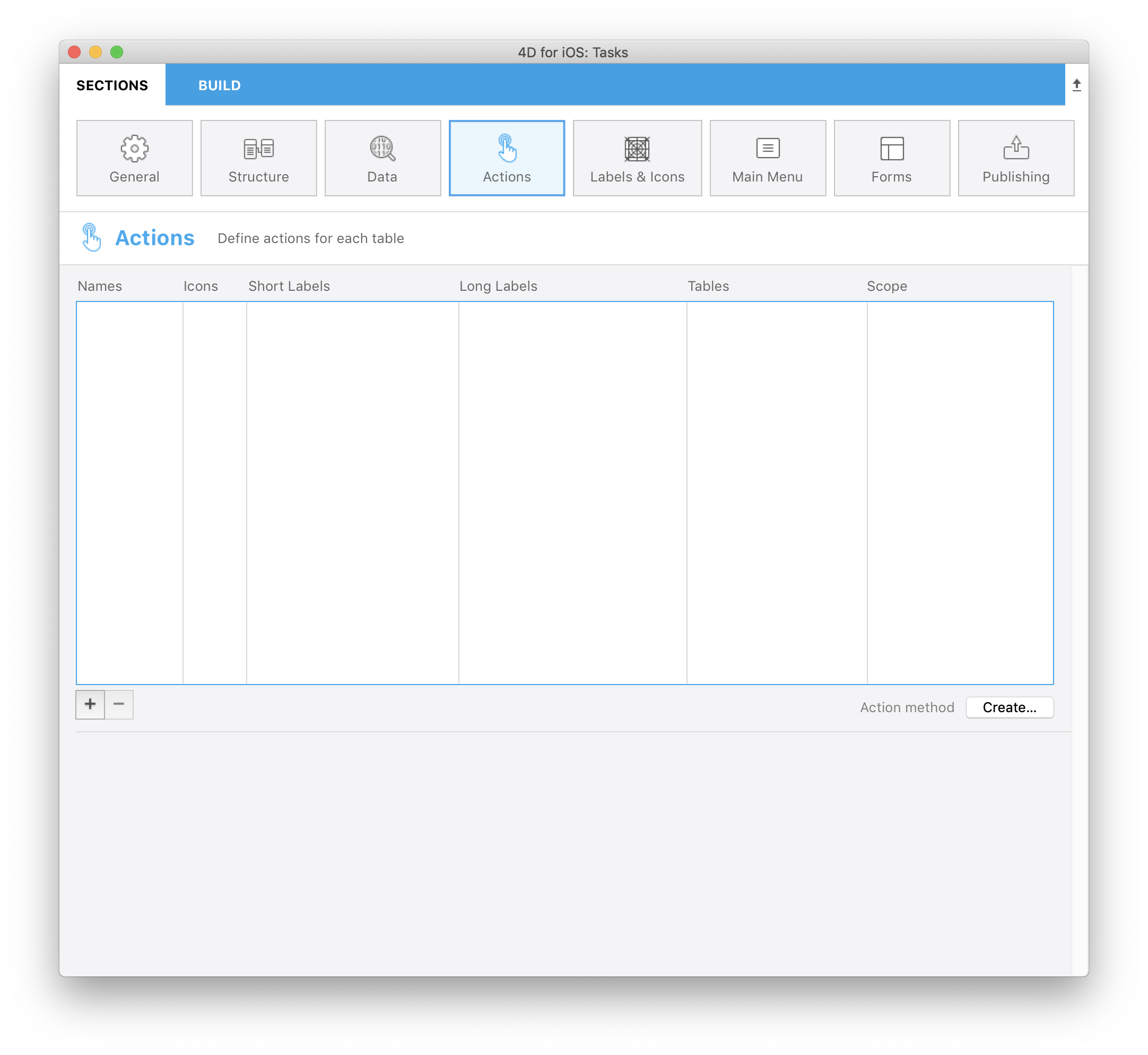
Primeiro, vamos definir uma ação que mudará o estado de uma tarefa a "Completa" e colocará a porcentagem de finalização em 100%.
Para definir essa ação:
- Introduza taskDone no campoNomes
- Selecione o ícone Done na biblioteca de ícones
- Digite Done iemEtiquetas Curtas
- Introduza Task Done no campo Etiquetas longas
- Selecione a tabela Tasks da lista Tabelas
- Selecione Registro atual na lista Alcance
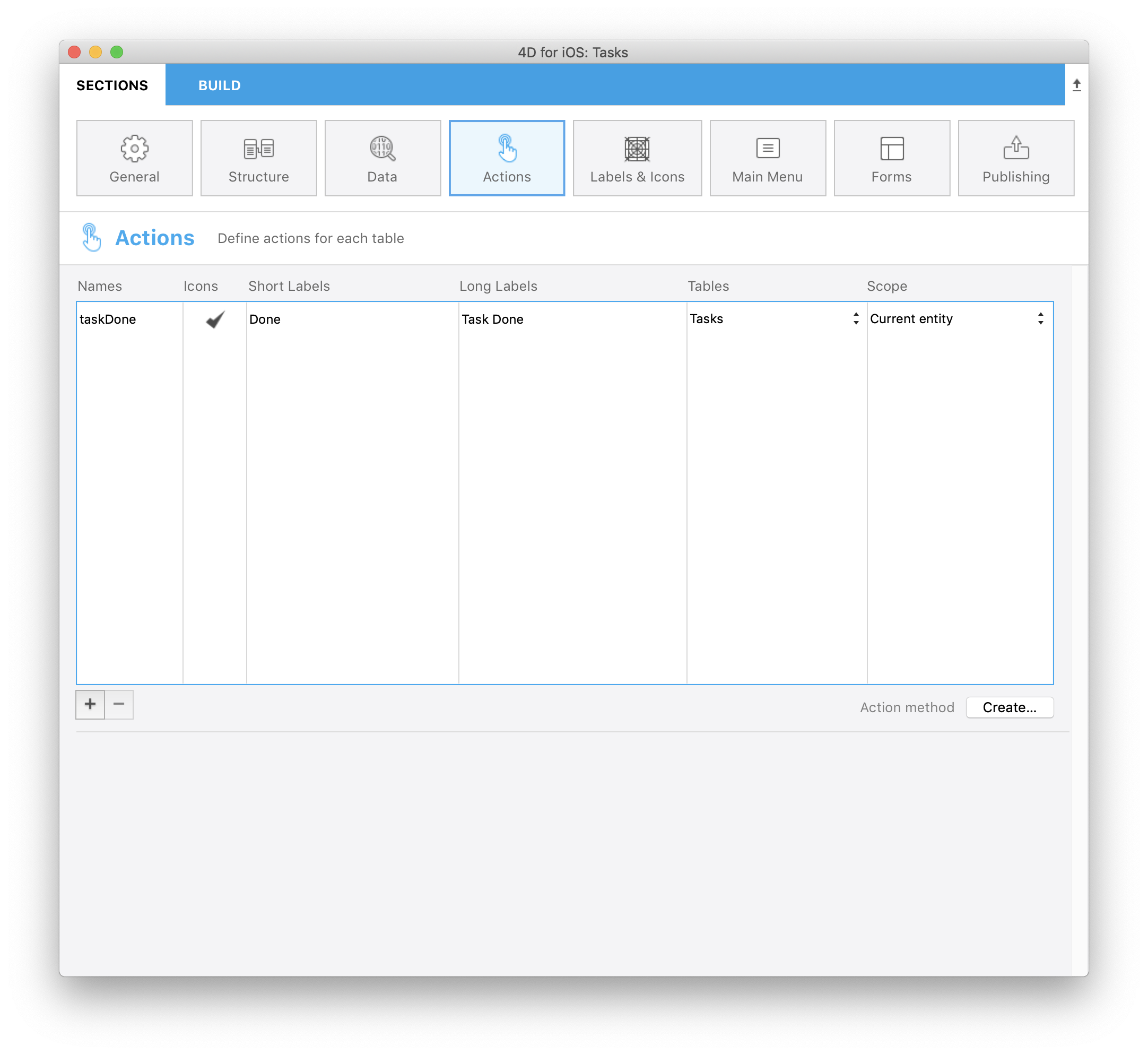
PASSO 2. Criar e editar o método Action Database
Now that your action is defined in the Project Editor, you have to create the On Mobile App Action database method.
Para fazer isso, clique no botão Criar na parte inferior direita da tabela de ações e ingresse o código abaixo no método banco de dados On Mobile App Action:
C_OBJECT($0)
C_OBJECT($1) C_OBJECT($o;$context;$request;$result)
$request:=$1 // Informações fornecidas pela aplicação móvel
$context:=$request.context Case of
: ($request.action="taskDone")
$o:=New object(\
"dataClass";$context.dataClass;\
"ID";$context.entity.primaryKey;\
"CompletePercentage";100)
$result:=modifyStatus ($o)
Else
// Petição desconhecida
$result:=New object("success";False) End case
$0:=$result // Informações retornadas para a aplicação móvel
PASSO 3. Criar um método "modifyStatus"
Logo que seu método banco de dados tiver sido editado, deve criar um método modifyStatus que fará o trabalho:
C_OBJECT($0)
C_OBJECT($1) C_OBJECT($dataClass;$entity;$in;$out;$status;$selection)
$in:=$1
$selection:=ds[$in.dataClass].query("ID = :1";String($in.ID)) If ($selection.length=1)
$entity:=$selection[0]
$entity. CompletePercentage:=$in. CompletePercentage
$entity. Status:=3
$status:=$entity.save()
$out:=New object
If ($status.success)
$out.success:=True // notifique o App que a ação teve sucesso
$out.dataSynchro:=True // notifique App para refrescar esta entidade
Else
$out:=$status // retorna o status para o App
End if Else
$out.success:=False // notifique o App que a ação fracassou End if
$0:=$out
Build and Run you app, and there you go! Sua ação Done está disponível quando deslizar uma célula para a esquerda no formulário Lista, ou quando clicar no botão genérico Actions na barra de navegação do formulário detalhado.
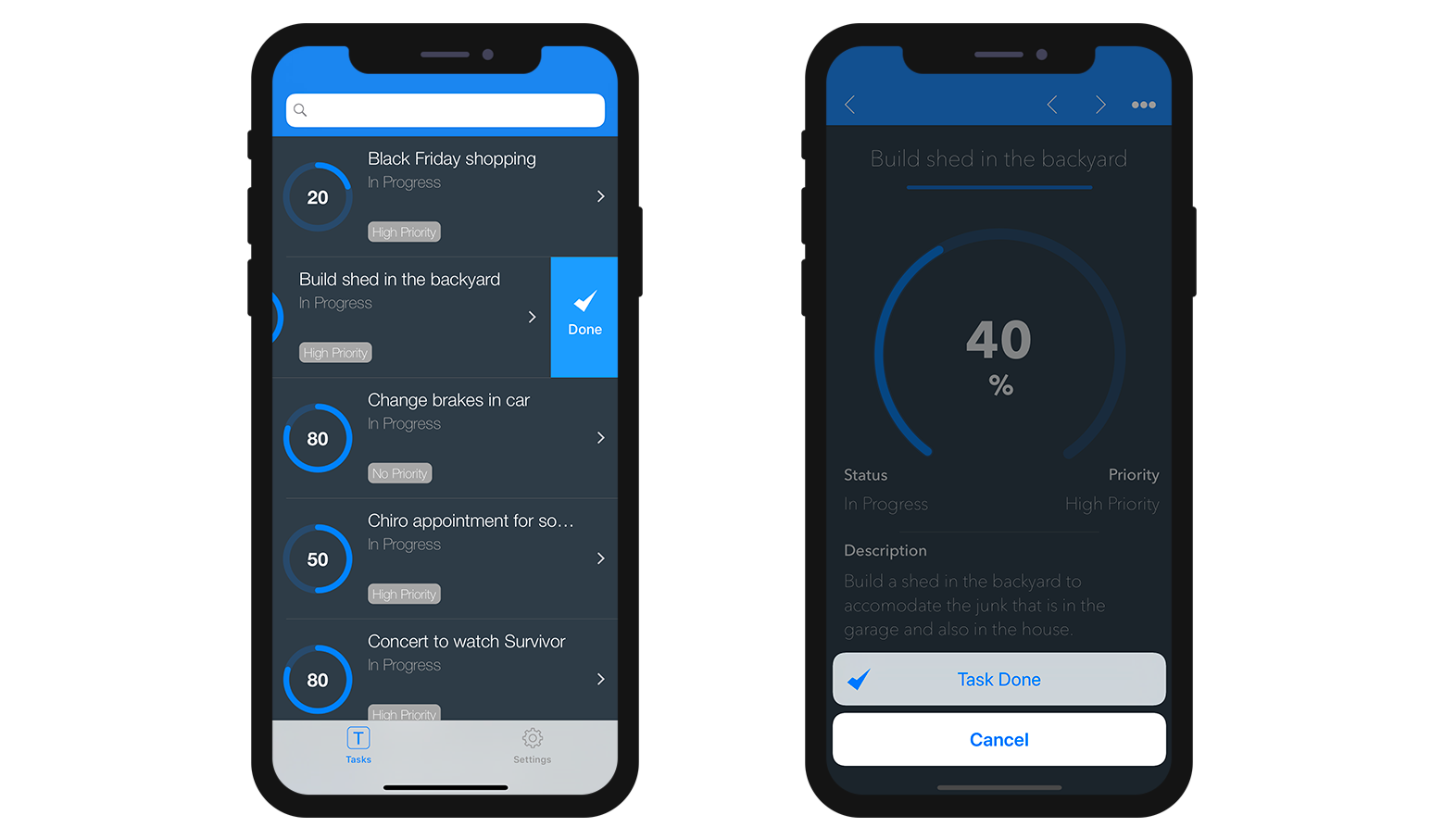
Ações de Tabela
PASSO 1. Ações de Tabela na seção Ações
Agora imagine que está de férias e quer mudar o estado de todas as tarefas para "Depois".
Vamos definir esta ação a partir da seção Ações
- Digite postponeAll no campo Nomes
- Selecione o ícone "Postponed" da biblioteca de ícones
- Digite Postpone All no campo Etiquetas curtas
- Introduza Postpone All no campo Etiquetas longas
- Selecione a tabela Tasks da lista Tabelas
- Selecione Table da lista Alcance
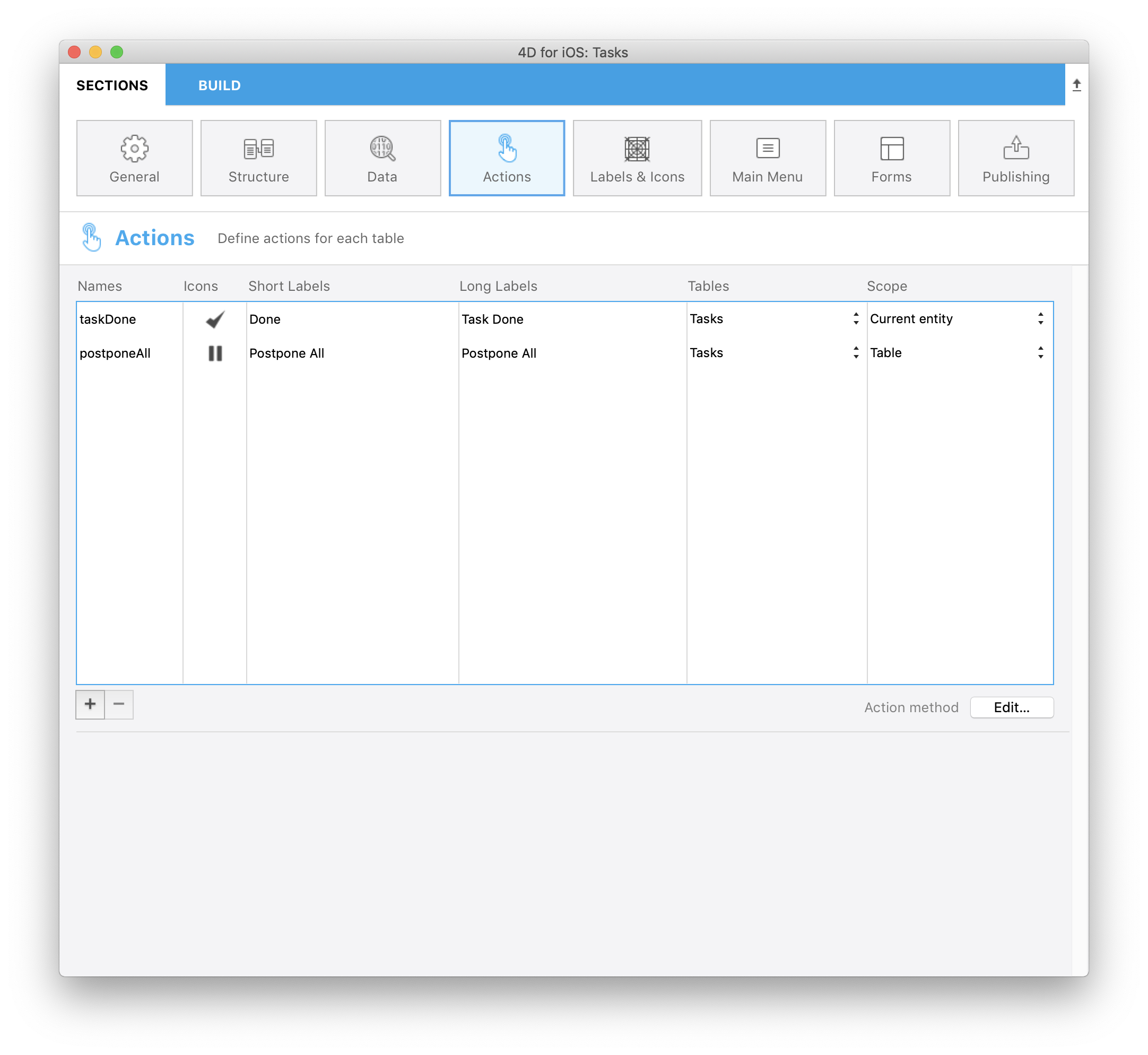
PASSO 2. Modificar o método Ação
Clique no botão Editar na parte inferior direita da tabela ação para completar o método banco de dados On Mobile App Action:
C_OBJECT($0)
C_OBJECT($1) C_OBJECT($o;$context;$request;$result)
$request:=$1 // Informações fornecida por aplicação móvel
$context:=$request.context Case of
: ($request.action="taskDone")
$o:=New object(\
"dataClass";$context.dataClass;\
"ID";$context.entity.primaryKey;\
"CompletePercentage";100)
$result:=modifyStatus ($o)
: ($request.action="postponeAll")
$o:=New object(\
"dataClass";$context.dataClass;\
"Status";4)
$result:= postponeAll ($o)
Else
// Petição desconhecida
$result:=New object("success";False) End case
$0:=$result // Informações retornadas para aplicação móvel
PASSO 3. Criar um método "postponeAll"
A medida em cria o método modifyStatus siga o mesmo processo e crie um novo método postponeAll que vai modificar o estado de todos os registros:
C_OBJECT($0)
C_OBJECT($1) C_OBJECT($entity;$in;$out)
$in:=$1
$out:=New object("success";False) If ($in.dataClass#Null)
For each ($entity;ds[$in.dataClass].all())
$entity. Status:=$in. Status
$entity.save()
End for each
$out.success:=True // notificar o App que a ação teve sucesso
$out.dataSynchro:=True // notificar o App para renovar a seleção Else
$out.errors:=New collection("No Selection") End if
$0:=$out
Criar e Executar seu app! Encontrará um novo botão genérico na barra de navegação de seu formulário Lista. Click nele para ativar a açãoPostpone All.
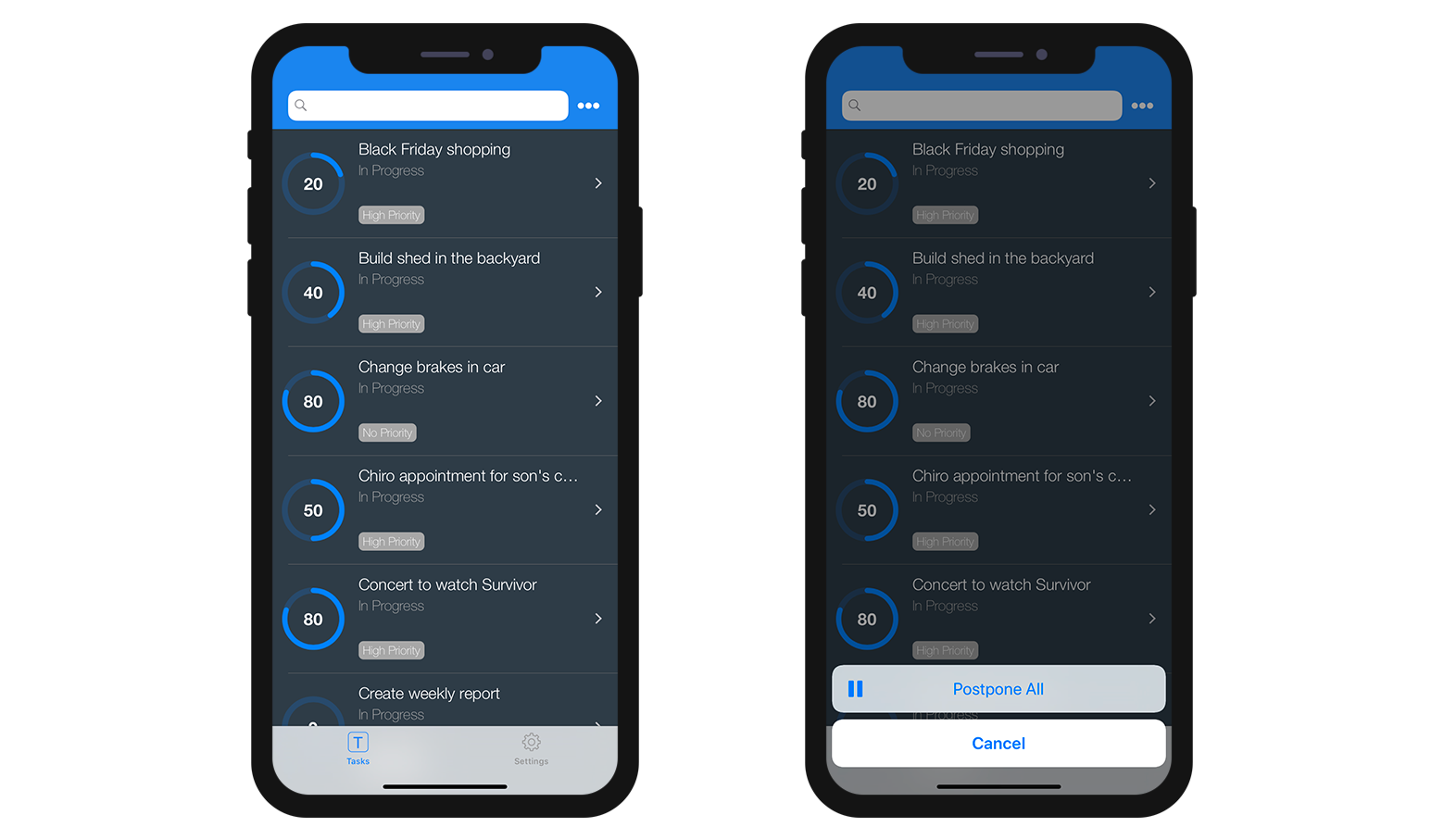
O que fazer agora?
Parabéns! Acaba de agregar 2 ações a sua aplicação iOS. Agora pode agregar todas as ações que precisar à sua aplicação Tasks!
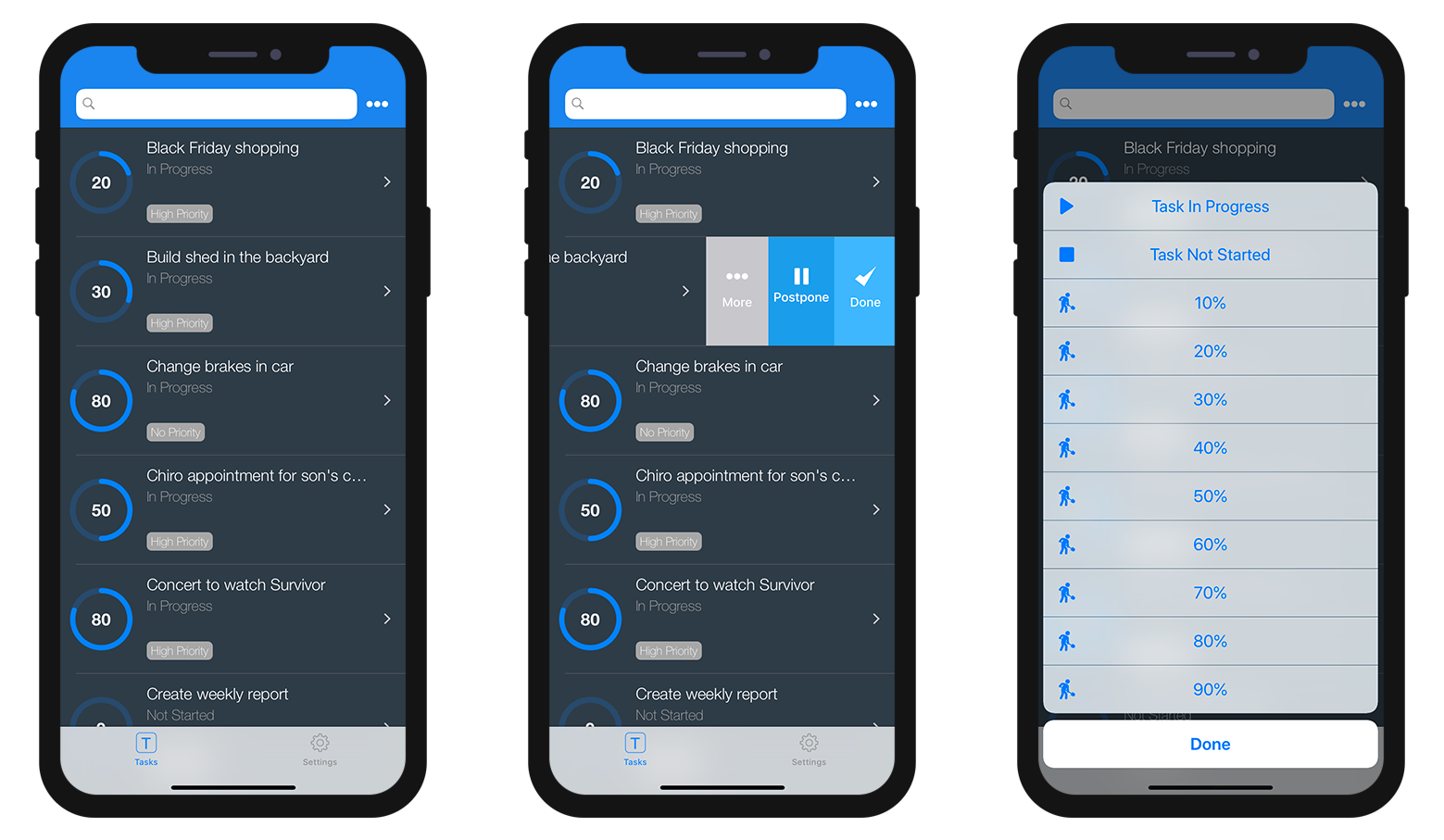
Pode baixar o projeto Final que inclui várias ações: